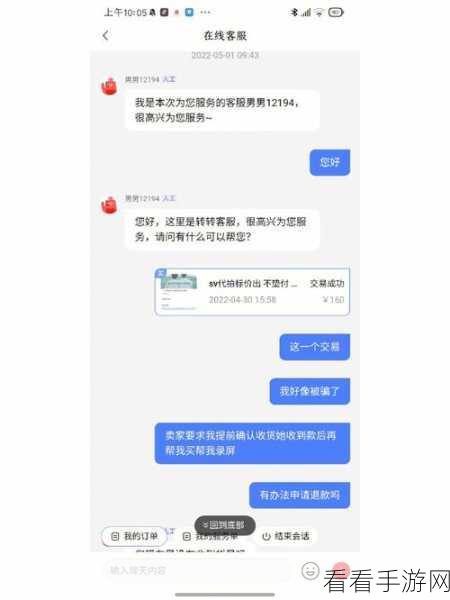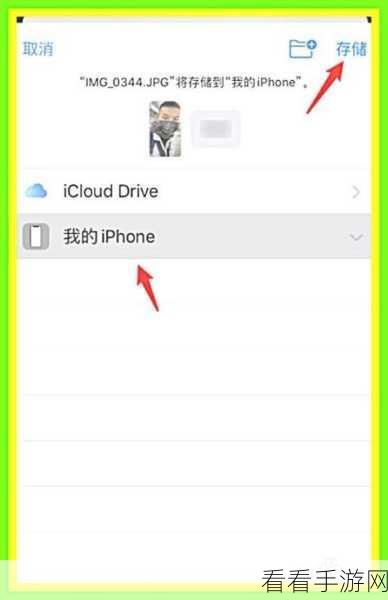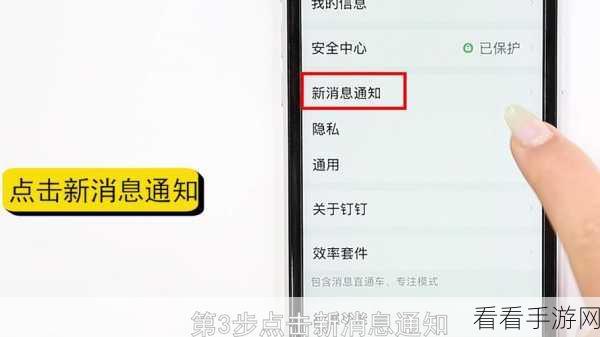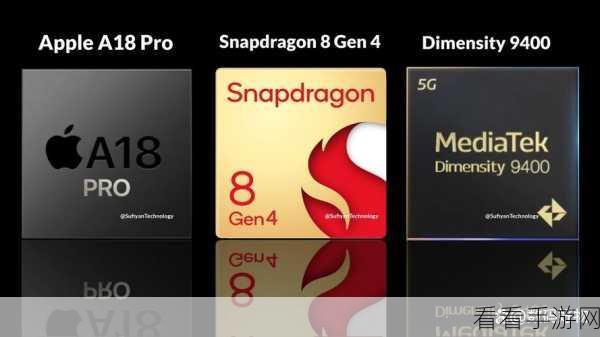当您的 iPad 显示已停用且无法连接 iTunes 时,别慌张!这里有一套轻松解决问题的方法,让您的 iPad 迅速恢复正常使用。
iPad 作为一款备受欢迎的智能设备,给我们的生活和工作带来了极大的便利,当遇到“iPad 已停用无法连接 iTunes”的情况,很多用户会感到束手无策,只要掌握正确的步骤和技巧,解决这个问题并不复杂。

让我们逐步了解恢复 iPad 正常使用的具体操作,第一步,您需要确保您的电脑上安装了最新版本的 iTunes 软件,如果没有,前往苹果官方网站下载并安装,这是非常关键的一步,因为旧版本的 iTunes 可能无法支持某些恢复操作。
第二步,将 iPad 连接到电脑上,在连接的过程中,可能会遇到一些连接不畅的情况,此时您可以尝试更换数据线或者 USB 接口。
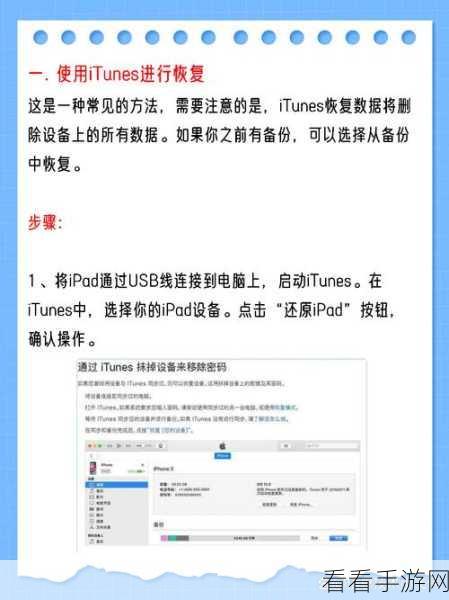
第三步,进入恢复模式,不同型号的 iPad 进入恢复模式的方法略有不同,对于较新的 iPad 型号,您需要同时按住顶部按钮和音量按钮,直到出现关机滑块,然后拖移滑块将 iPad 关机,按住顶部按钮,将 iPad 连接到电脑,直到看到恢复模式屏幕,对于较旧的 iPad 型号,您需要按住 Home 键和顶部按钮,直到出现恢复模式屏幕。
第四步,在 iTunes 中选择您的 iPad 设备,当 iTunes 检测到处于恢复模式的 iPad 时,会弹出一个提示窗口,您只需按照提示进行操作即可。
第五步,选择“恢复 iPad”选项,这将删除 iPad 上的所有数据和设置,并安装最新的 iOS 系统,在操作之前,请确保您已经备份了重要的数据,以免造成不必要的损失。
第六步,等待恢复过程完成,这个过程可能需要一些时间,具体取决于您的网络速度和 iPad 的性能,请保持耐心,不要在恢复过程中断开 iPad 与电脑的连接。
恢复完成后,您的 iPad 将重新启动,并可以正常使用。
遇到 iPad 停用无法连接 iTunes 的问题并不可怕,只要按照上述步骤和技巧,耐心操作,您一定能够成功解决问题,让您的 iPad 重新焕发生机。
参考来源:相关技术资料及个人经验总结。